
Wie kann man gelöschte Fotos von der SD-Karte auf einem Android-Handy wiederherstellen? [Behoben]

Um den Speicherplatz von Mobiltelefonen zu erweitern, verwenden viele Menschen gerne eine SD-Karte zum Speichern von Dateien wie Filmen, Fotos usw. Obwohl die SD-Karte sehr praktisch ist, lassen sich Datenverluste durch Unfälle nicht vermeiden. Haben Sie versehentlich Fotos auf der SD-Karte verloren? Keine Sorge, Sie haben immer noch die Möglichkeit, die gelöschten Fotos auf der SD-Karte mit einem effektiven Tool wiederherzustellen. Lesen Sie diesen Artikel und erfahren Sie, wie Sie gelöschte Fotos von einer SD-Karte auf einem Android Telefon einfach wiederherstellen.
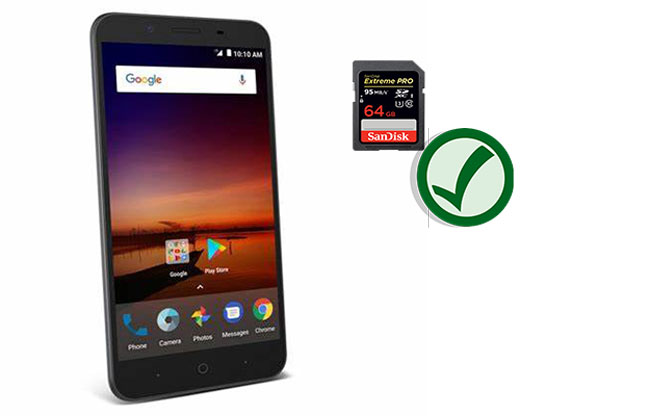
Bevor wir uns mit den Wiederherstellungsmethoden befassen, müssen wir zunächst klären, ob es möglich ist, gelöschte Fotos von einer SD-Karte wiederherzustellen. Die Antwort lautet: Ja. Wenn Sie die Fotos auf Ihrer SD-Karte löschen, werden sie nicht dauerhaft gelöscht. Die gelöschten Fotos sind weiterhin auf Ihrem Gerät vorhanden und können wiederhergestellt werden, sofern sie nicht durch neue Daten überlagert werden. Bei Datenverlust sollten Sie daher Ihr Telefon nicht mehr verwenden, um die Entstehung neuer Daten zu vermeiden, und ein professionelles Datenwiederherstellungstool in Anspruch nehmen.
Wenn Sie versuchen, gelöschte Fotos von einer SD-Karte wiederherzustellen, sollten Sie zunächst überlegen, ob es möglich ist, sie aus dem Papierkorb wiederherzustellen. Wenn die Fotos nicht dauerhaft gelöscht wurden, sollten sie noch im Papierkorb vorhanden sein. Nachfolgend finden Sie die genauen Schritte zum Wiederherstellen gelöschter SD-Kartenfotos aus dem Papierkorb:
Auf einem PC:
Schritt 1. Öffnen Sie den Papierkorb auf dem Desktop Ihres Computers.
Schritt 2. Suchen Sie im Papierkorb nach den zuvor gelöschten Fotos.
Schritt 3. Wählen Sie die Fotos aus, klicken Sie mit der rechten Maustaste und wählen Sie die Option „Wiederherstellen“.
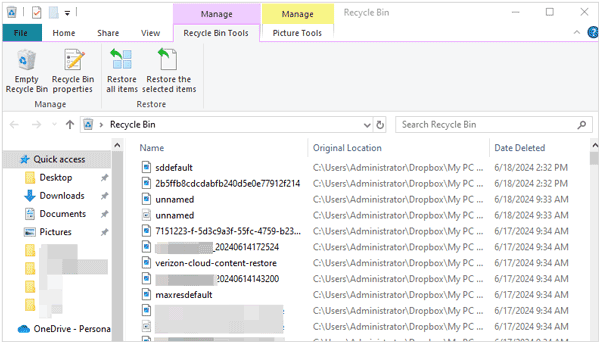
Auf einem Android Gerät:
Schritt 1. Gehen Sie auf Ihrem Android Gerät zur Galerie-App und klicken Sie dann auf die Registerkarte „Alben“.
Schritt 2. Wischen Sie nach unten und klicken Sie auf das Album „Zuletzt gelöscht“.
Schritt 3. Überprüfen Sie, ob die Bilder, die Sie von Ihrer SD-Karte entfernt haben, vorhanden sind. Wenn ja, wählen Sie sie aus und stellen Sie sie wieder her.
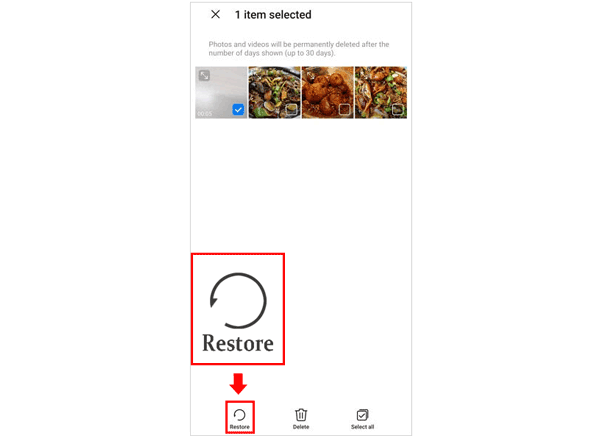
Hinweis: Auf Samsung Galaxy-Geräten heißt das Album „Zuletzt gelöscht“ „Papierkorb“ und Sie müssen auf das Symbol „Menü“ klicken, um es zu finden.
Sie können gelöschte Fotos von Ihrer SD-Karte ohne Backup wiederherstellen, da Coolmuster Lab.Fone for Android Ihre Speicherkarte scannt und Ihre verlorenen Bilder lokalisiert. Sie können Ihre Fotos vor der Wiederherstellung in der Vorschau anzeigen. Außerdem können Sie Ihre Fotos direkt von der SD-Karte auf Ihren Computer übertragen.
Hauptfunktionen von Coolmuster Lab.Fone for Android
So stellen Sie gelöschte SD-Kartenfotos über Coolmuster Lab.Fone for Android wieder her:
01 Laden Sie Coolmuster Lab.Fone for Android herunter, führen Sie es auf Ihrem Computer aus und wählen Sie dann den Modus „SD-Kartenwiederherstellung“. Legen Sie Ihre SD-Karte mit einem SD-Kartenleser in den Computer ein.

02 Klicken Sie auf „Weiter“, um fortzufahren. Die eingelegte SD-Karte wird auf dem Bildschirm angezeigt. Wählen Sie die SD-Karte aus und klicken Sie auf „Weiter“, um den Scanvorgang zu starten.

03 Nach dem Scan werden die gelöschten Dateien auf der SD-Karte, einschließlich Fotos, nach Dateityp kategorisiert. Klicken Sie auf „Fotos“, um eine Vorschau der gelöschten Fotos von der SD-Karte anzuzeigen. Wählen Sie das gewünschte Foto aus und klicken Sie anschließend auf „Wiederherstellen“, um es wiederherzustellen.

Video-Tutorial:
Sehen Sie sich das Video unten an, um weitere Einzelheiten zum Wiederherstellen gelöschter Fotos auf einer SD-Speicherkarte zu erfahren.
Wenn Sie eine Sicherungskopie Ihrer Fotos haben, können Sie gelöschte Dateien daraus wiederherstellen. In diesem Abschnitt finden Sie detaillierte Anweisungen dazu, wie Sie dies von Sicherungsdiensten wie Google Fotos und Dropbox aus tun können.
Google Fotos ist ein leistungsstarker Cloud-Speicherdienst, der Fotos von Ihren Geräten automatisch sichert und Nutzern einen praktischen Kanal für die Cloud-Speicherung und -Wiederherstellung bietet. Mit Google Fotos können wir gelöschte Bilder von SD-Karten problemlos wiederherstellen. So geht's:
Schritt 1. Öffnen Sie die Google Fotos-App auf Ihrem Android -Telefon.
Schritt 2. Tippen Sie auf das „Menü“-Symbol (drei Striche) in der oberen linken Ecke und tippen Sie auf „Papierkorb“.
Schritt 3. Suchen und wählen Sie die Fotos aus, die Sie wiederherstellen möchten. Tippen Sie dann auf „Drei Punkte“ und wählen Sie „Wiederherstellen“.

Wenn Sie vor dem Verlust Ihrer Fotos eine Sicherungskopie in Ihrer Dropbox erstellt haben, können Sie sich auf der Dropbox-Website anmelden, um zu prüfen, ob Ihre gelöschten Fotos verfügbar sind, und sie dann auf Ihrem Android Telefon wiederherstellen.
So stellen Sie gelöschte Fotos von der SD-Karte über Dropbox wieder her:
Schritt 1. Besuchen Sie auf Ihrem Computer Dropbox.com und melden Sie sich mit Ihrem Dropbox-Konto an.
Schritt 2. Klicken Sie auf „Dateien“ und wählen Sie dann „Gelöschte Dateien anzeigen“.

Schritt 3. Wählen Sie die gelöschten Fotos aus, die Sie wiederherstellen möchten, und klicken Sie auf „Wiederherstellen“.
Wenn Sie einen Mac Computer besitzen, können Sie gelöschte Fotos auch mit Mac Time Mac hine von einer SD-Karte wiederherstellen. Mac Time Mac hine ist das Backup- und Wiederherstellungstool für das macOS-Betriebssystem und wurde entwickelt, um gelöschte Fotos wiederherzustellen. Hier sind die genauen Schritte:
Schritt 1. Klicken Sie auf das „Apple“-Logo in der oberen linken Ecke des Bildschirms. Wählen Sie „Systemeinstellungen“. Wählen Sie im Einstellungsfenster „Time Mac “.
Schritt 2. Klicken Sie in den Time Mac hine-Einstellungen auf die Schaltfläche „Ein“, um Time Mac hine zu aktivieren.
Schritt 3. Tippen Sie auf die Schaltfläche „Optionen…“, um die Time Mac -Optionen zu öffnen. Fügen Sie die SD-Karte zur Liste der ausgeschlossenen Elemente hinzu, falls sie dort noch nicht vorhanden ist.
Schritt 4. Klicken Sie in der Menüleiste auf das Time Mac -Symbol und wählen Sie „Time Mac eingeben“. Navigieren Sie über die Zeitleiste auf der rechten Seite des Bildschirms zu dem Datum, an dem die Fotos noch verfügbar waren.

Schritt 5. Durchsuchen Sie Ihre Dateien und Ordner, um den Speicherort auf der SD-Karte zu finden, an dem die Fotos gelöscht wurden.
Schritt 6. Sobald Sie die gewünschte Zeit und den gewünschten Ort gefunden haben, wählen Sie die Fotos aus, die Sie wiederherstellen möchten. Klicken Sie auf die Schaltfläche „Wiederherstellen“, um die ausgewählten Fotos an ihrem ursprünglichen Speicherort wiederherzustellen.
Hinweis: Time Mac funktioniert nur, wenn Sie es zuvor eingerichtet und regelmäßig Backups Ihres Mac erstellt haben, einschließlich des Speicherorts Ihrer SD-Karte. Wenn die SD-Karte nicht Teil der Sicherung war oder Sie Time Mac noch nie verwendet haben, ist diese Methode möglicherweise nicht anwendbar.
Sehen Sie? Gelöschte Fotos von einer SD-Karte lassen sich ganz einfach wiederherstellen. Überprüfen Sie jetzt umgehend Ihren Papierkorb oder stellen Sie die Fotos aus Ihrem Backup in der Cloud wieder her. Falls Sie kein Backup haben, können Sie Ihre verlorenen Bilder trotzdem mit Coolmuster Lab.Fone for Android von der SD-Karte abrufen.
Weitere Artikel:
Warum löscht die SD-Karte ständig Dateien? So beheben Sie das Problem auf PC und Android
So stellen Sie gelöschte Fotos vom Android Telefon wieder her [Top 6 Möglichkeiten]
So verschieben Sie Bilder problemlos auf eine SD-Karte unter Android [4 Möglichkeiten]

 Android-Wiederherstellung
Android-Wiederherstellung
 Wie kann man gelöschte Fotos von der SD-Karte auf einem Android-Handy wiederherstellen? [Behoben]
Wie kann man gelöschte Fotos von der SD-Karte auf einem Android-Handy wiederherstellen? [Behoben]





